Comment bloquer les gens de publier sur votre chronologie Facebook sans les désamorcer

Facebook, il est facile et amusant de rester en contact avec vos amis et votre famille et de voir ce qu'ils font. Cependant, si vous avez un ami ou un membre de la famille qui publie du contenu indésirable sur votre calendrier, cela peut être ennuyeux et peut-être bouleversant.
Ne vous inquiétez pas, vous n'avez pas besoin de désamorcer ces personnes ou de supprimer votre compte Facebook . Au lieu de cela, vous pouvez facilement bloquer l'affichage des personnes sur votre chronologie Facebook.
REMARQUE: il s'agit d'un paramètre tout ou rien. Vous pouvez autoriser tous vos amis à publier sur votre timeline ou pas du tout.
Pour empêcher vos amis de poster sur votre chronologie, connectez-vous à votre compte Facebook dans un navigateur et cliquez sur la flèche vers le bas sur le côté droit du barre bleue en haut de votre page d'accueil. Sélectionnez "Paramètres" dans la liste déroulante
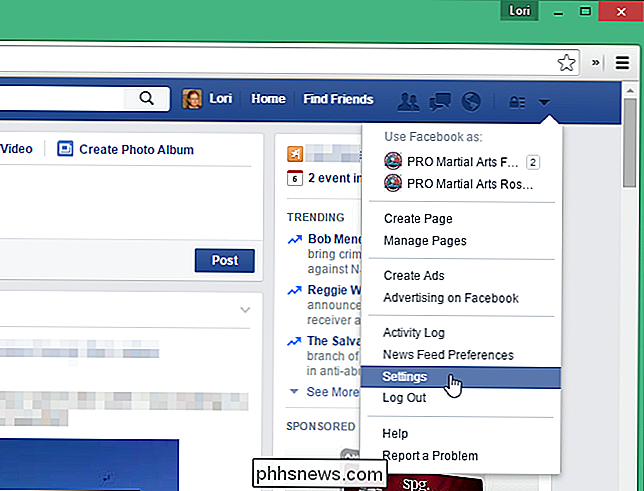
Dans l'écran "Paramètres", cliquez sur "Chronologie et marquage" dans la liste des options à gauche.
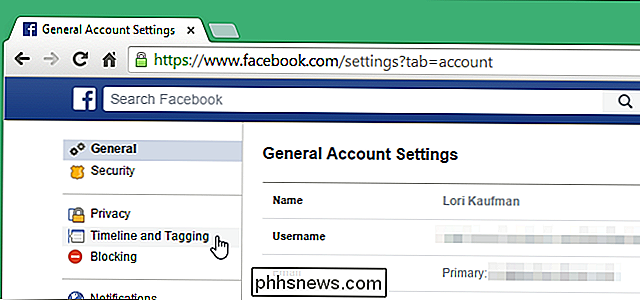
Dans le champ "Qui peut ajouter des éléments à mon montage? "Section, cliquez sur" Modifier "à droite de" Qui peut poster sur votre chronologie? "

La section se développe révélant un bouton" Amis ". Cliquez sur le bouton pour accéder au menu déroulant et sélectionnez "Only Me".
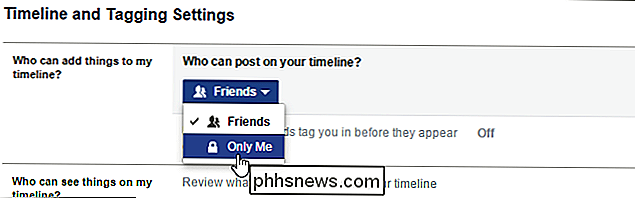
Vous pouvez réduire la section en cliquant sur "Close", mais ce n'est pas nécessaire pour enregistrer la modification.
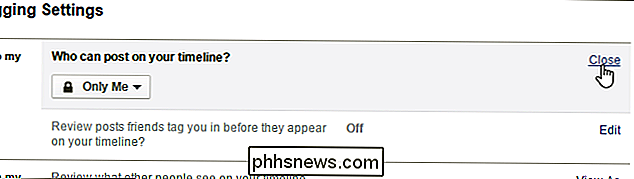
Vous ne voulez peut-être pas empêcher amis de poster sur votre calendrier complètement. Une autre option vous permet de contrôler ce que les gens peuvent voir lorsque les autres publient sur votre calendrier. Pour ce faire, restez sur l'écran "Tagging and Settings" de la timeline ou ouvrez-le de nouveau comme décrit plus haut dans cet article. Dans la section "Qui peut voir les choses sur ma timeline?", Cliquez sur "Modifier" à droite de "Qui peut voir ce que les autres affichent sur votre timeline?"
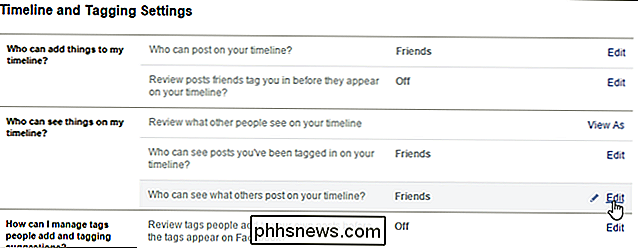
La section se développe et un bouton s'affiche. Cliquez sur le bouton pour accéder à une liste déroulante. Sélectionnez qui vous voulez voir ce que les autres publient sur votre chronologie. Si vous souhaitez sélectionner certaines personnes, sélectionnez "Personnalisé". Pour plus d'informations sur cette option, consultez notre article sur l'affichage ou le masquage des publications Facebook pour certaines personnes.
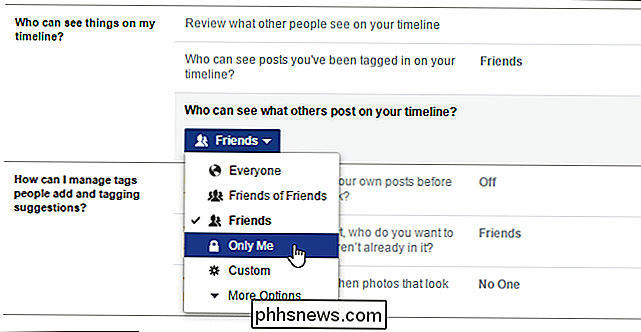
Cliquez de nouveau sur "Fermer" pour fermer la section, mais
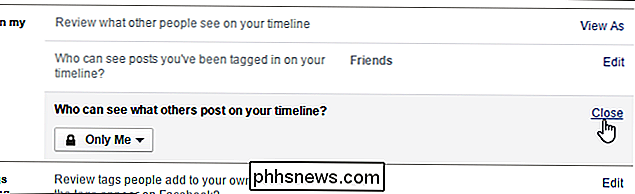
Si vous êtes préoccupé par ce que les gens voient à votre sujet sur Facebook, vous pouvez empêcher Facebook de suggérer votre nom sur les photos d'autres personnes, afficher et masquer les publications Facebook uniquement pour certaines personnes et créer des listes qui vous permettent pour partager des messages sur Facebook avec certains groupes d'amis.

Microsoft Security Essentials (Windows Defender sous Windows 8) était une fois de plus au top. Au fil des ans, il a glissé dans les résultats des tests, mais Microsoft a fait valoir que les tests n'étaient pas significatifs. Maintenant, Microsoft conseille aux utilisateurs de Windows d'utiliser un antivirus tiers.

Dans le contexte des ventilateurs informatiques, que signifie HAMP?
Lorsque vous commencez à creuser plus profondément dans le matériel interne de votre ordinateur pour le surveiller ou le modifier, vous pouvez parfois parcourir une liste qui semble étrange et inattendu, comme HAMP, par exemple. Qu'est-ce que ça veut dire? La session de questions et réponses d'aujourd'hui nous est offerte par SuperUser, une subdivision de Stack Exchange, un regroupement communautaire de sites Web Q & A La question Lecteur SuperUser Mark veut savoir ce que signifie HAMP (dans le contexte des ventilateurs d'ordinateur): J'utilise une carte mère Asus X99-DELUXE-II dans mon ordinateur et j'ai vu HAMP dans la liste des ventilateurs qui peuvent être optimisés.



